UPDF Cloud – Ukládání, synchronizace a správa PDF na Macu
UPDF Cloud na Macu je specializovaný cloudový systém pro dokumenty, který je k dispozici všem uživatelům. Uživatelé, kteří chtějí ukládat, upravovat, synchronizovat a přistupovat ke svým souborům na různých platformách a zařízeních v UPDF, mohou využívat funkce, které UPDF Cloud nabízí. Tento cloudový úložný systém na Macu vám umožňuje:
- Snadno nahrávejte PDF dokumenty do cloudu a ukládejte je na Macu.
- Získejte přístup k dokumentům přímo z UPDF Cloudu a upravujte je kdykoli.
- Synchronizujte soubory PDF napříč zařízeními. Například soubory upravované na Macu jsou synchronizovány mezi Windows a lze k nim odtud přistupovat.
- Spravujte dokumenty v UPDF Cloudu a kategorizujte je podle různých dostupných filtrů.
- Správa sdílení PDF souborů, například jejich zrušení sdílení.
Můžete se podívat na video níže a vyzkoušet si všechny jeho funkce. Pokud si ho chcete vyzkoušet, můžete kliknout na tlačítko níže nebo si jej stáhnout do Mac App Storu.
Windows • macOS • iOS • Android 100% bezpečné
Nahrávání PDF souborů do UPDF Cloudu na Macu
Existují tři způsoby, jak nahrát PDF soubory do UPDF Cloudu na Macu. Zde jsou návody pro vás.
1. Nahrávání z UPDF Cloudu
Otevřete UPDF na Macu a v levém horním panelu hlavního okna najdete možnost „ Nahrát do cloudu “. Klikněte na tlačítko „ Nahrát do cloudu “ nebo klikněte na „ Cloud “ dole. Zde můžete také přetahovat soubory pro nahrání do UPDF Cloudu.
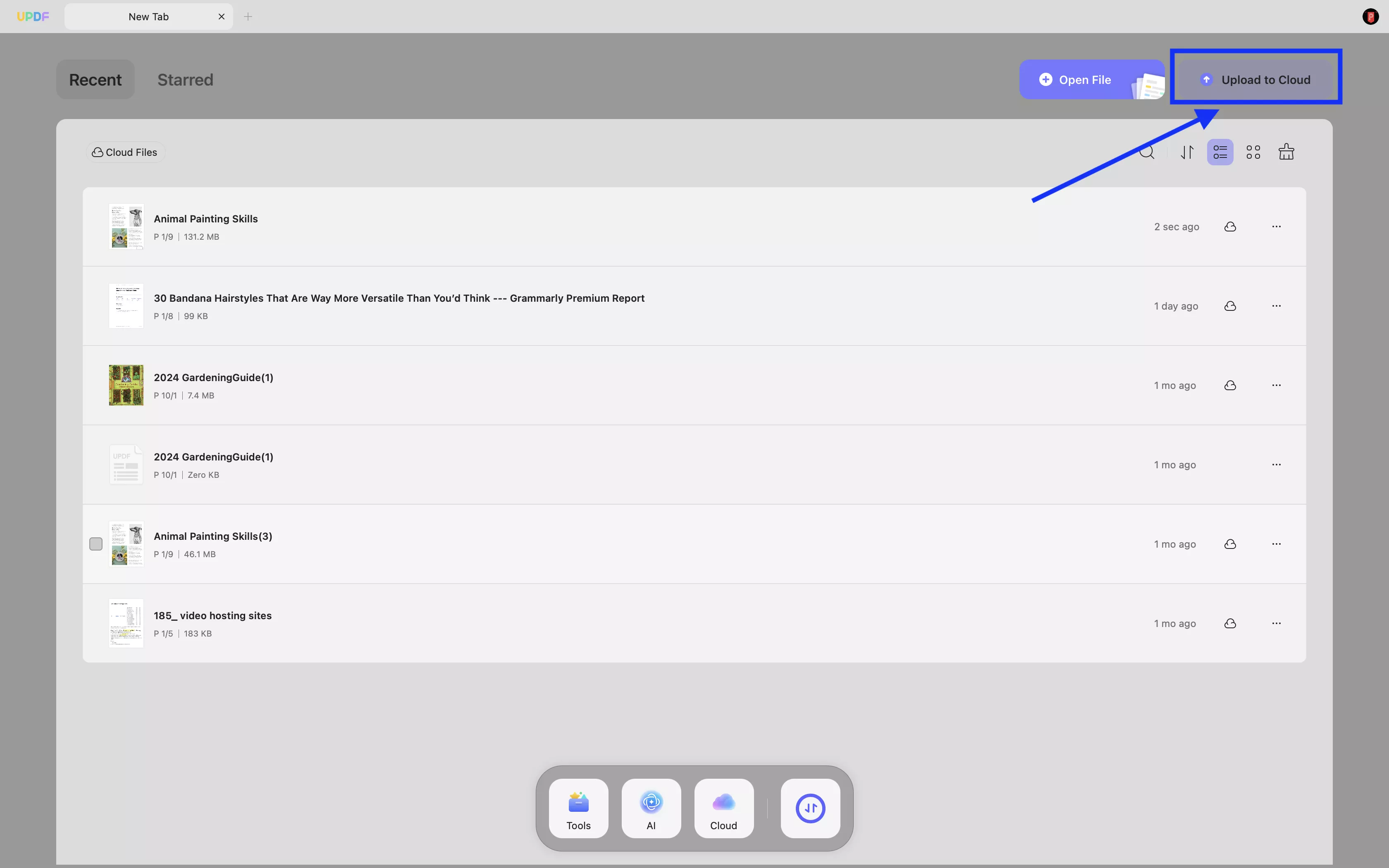
V dalším okně procházejte soubory a vyberte všechny soubory, které chcete přidat. Po výběru všech souborů klikněte na tlačítko „ Otevřít “ pro jejich úspěšné nahrání.
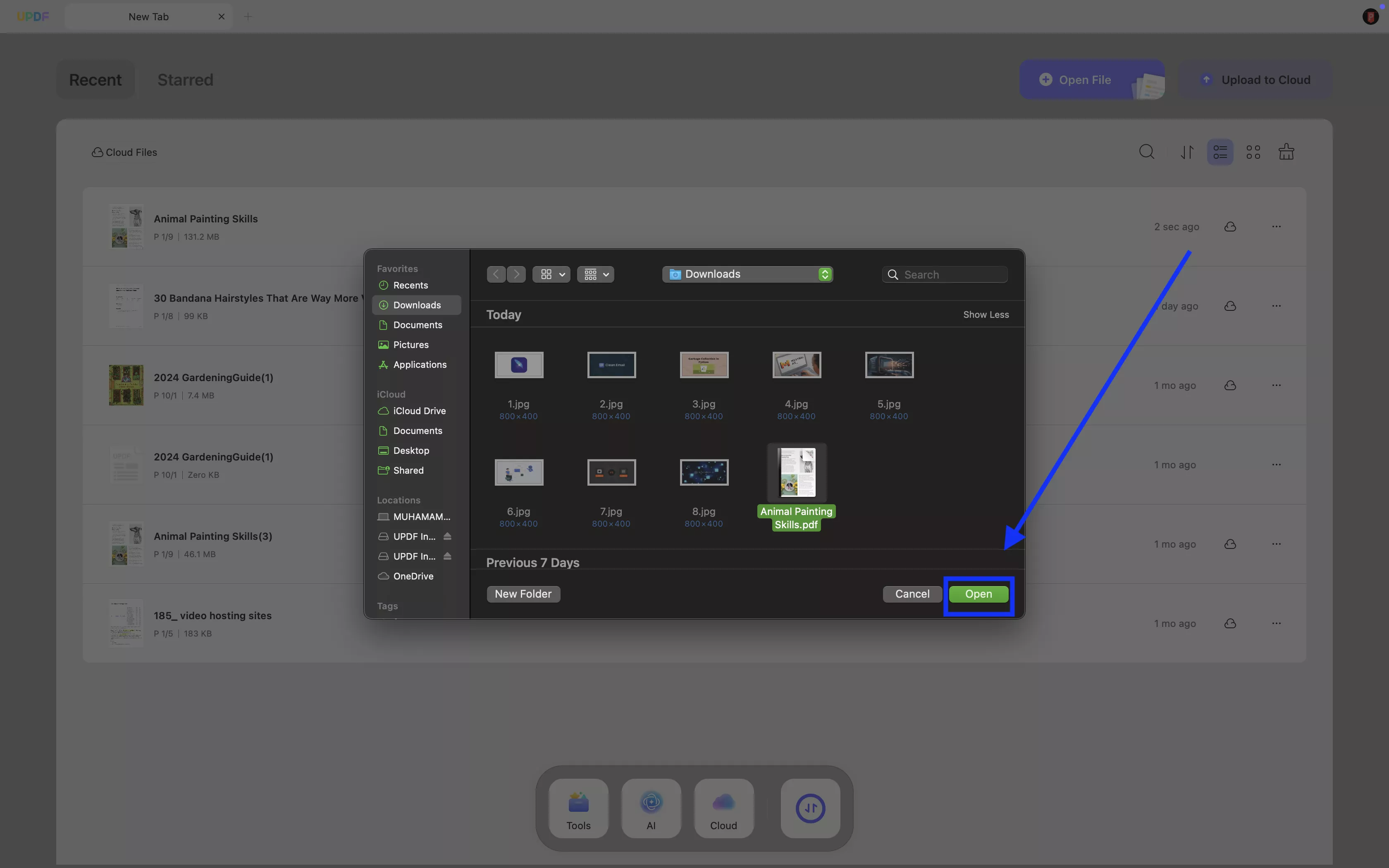
2. Nahrát ze seznamu nedávných
Pokud chcete přidat dokumenty PDF ze seznamu „ Nedávné “, otevřete tuto možnost v levém panelu.
Přejděte k dokumentu na obrazovce a klepněte na ikonu se třemi tečkami vedle jeho názvu. Z možností zobrazených v rozbalovací nabídce vyberte možnost „ Kopírovat do UPDF Cloud “.
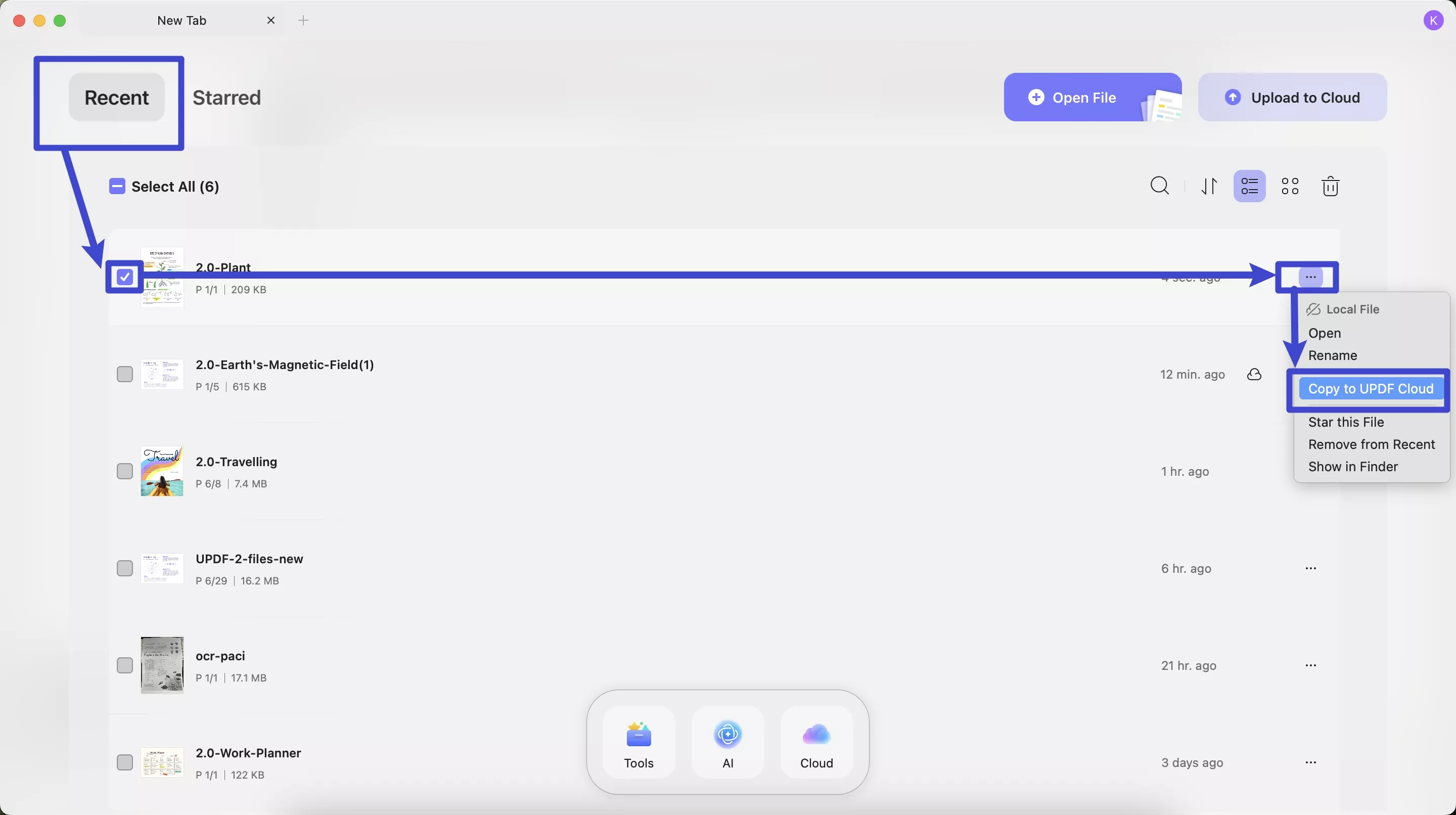
3. Uložení do cloudu UPDF
Po dokončení úprav PDF souborů je můžete uložit do UPDF Cloudu. Zde je návod.
Kliknutím na „ Soubor “ > „ Uložit do UPDF Cloudu “ můžete nahrát otevřený soubor PDF do UPDF Cloudu.
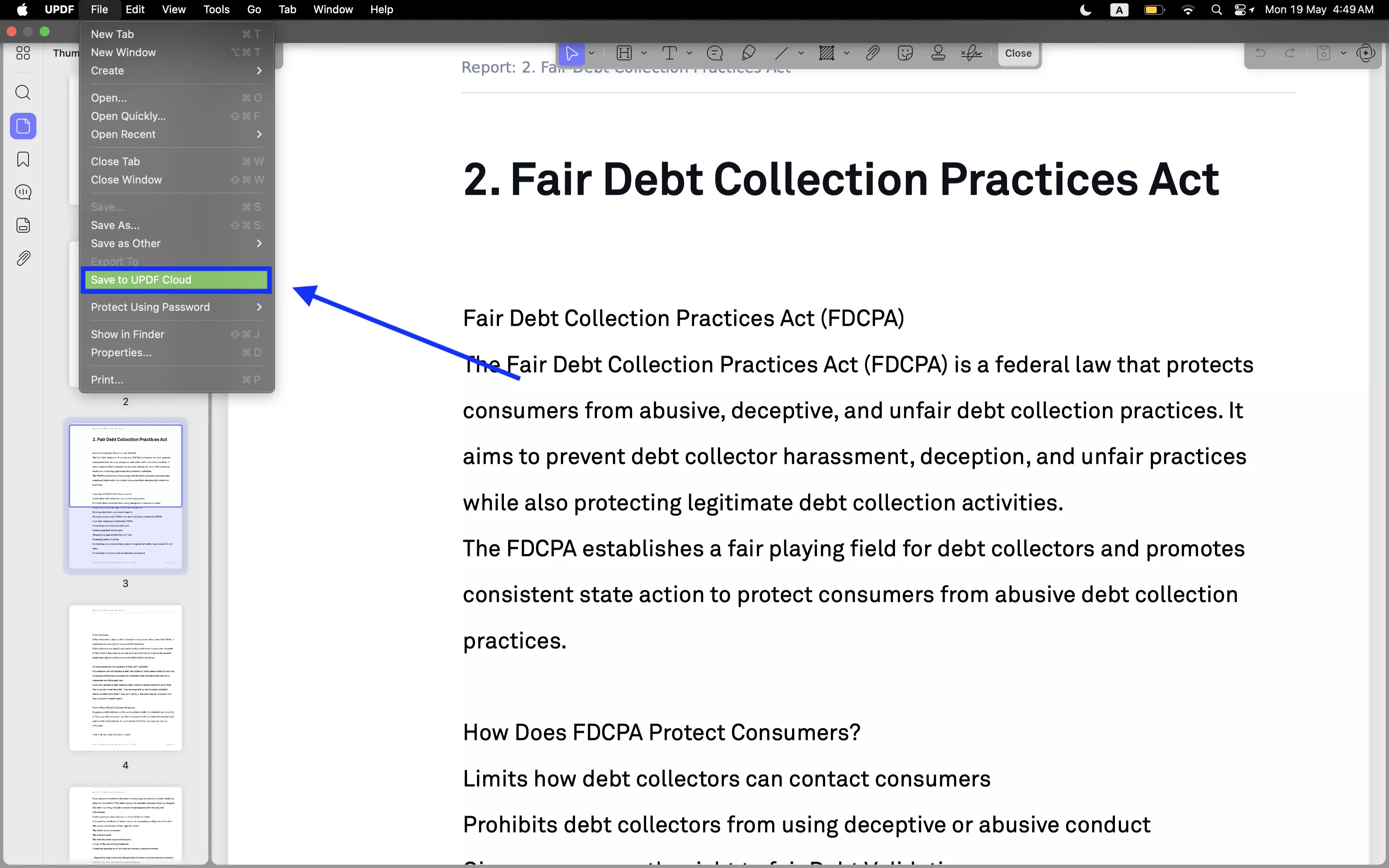
Po nahrání souborů PDF je můžete spravovat v UPDF Cloudu.
Správa PDF dokumentů v UPDF Cloudu na Macu
V UPDF Cloudu můžete spravovat zobrazení PDF souborů, přejmenovat, mazat, označovat hvězdičkou, kopírovat, stahovat a přesouvat PDF soubory. Navíc můžete vytvářet složky pro kategorizaci všech PDF souborů. Pojďme si je jeden po druhém prohlédnout.
1. Správa zobrazení dokumentů PDF
Chcete-li změnit zobrazení nahraných souborů v UPDF Cloudu, použijte tlačítka „ Zobrazení seznamu “ a „ Zobrazení miniatur “.
Soubory můžete také seřadit podle „Datu poslední úpravy “, „ Názvu souboru “ a „ Velikosti souboru “.
Chcete-li obnovit soubory UCloud, klepněte na tlačítko „ Obnovit “.
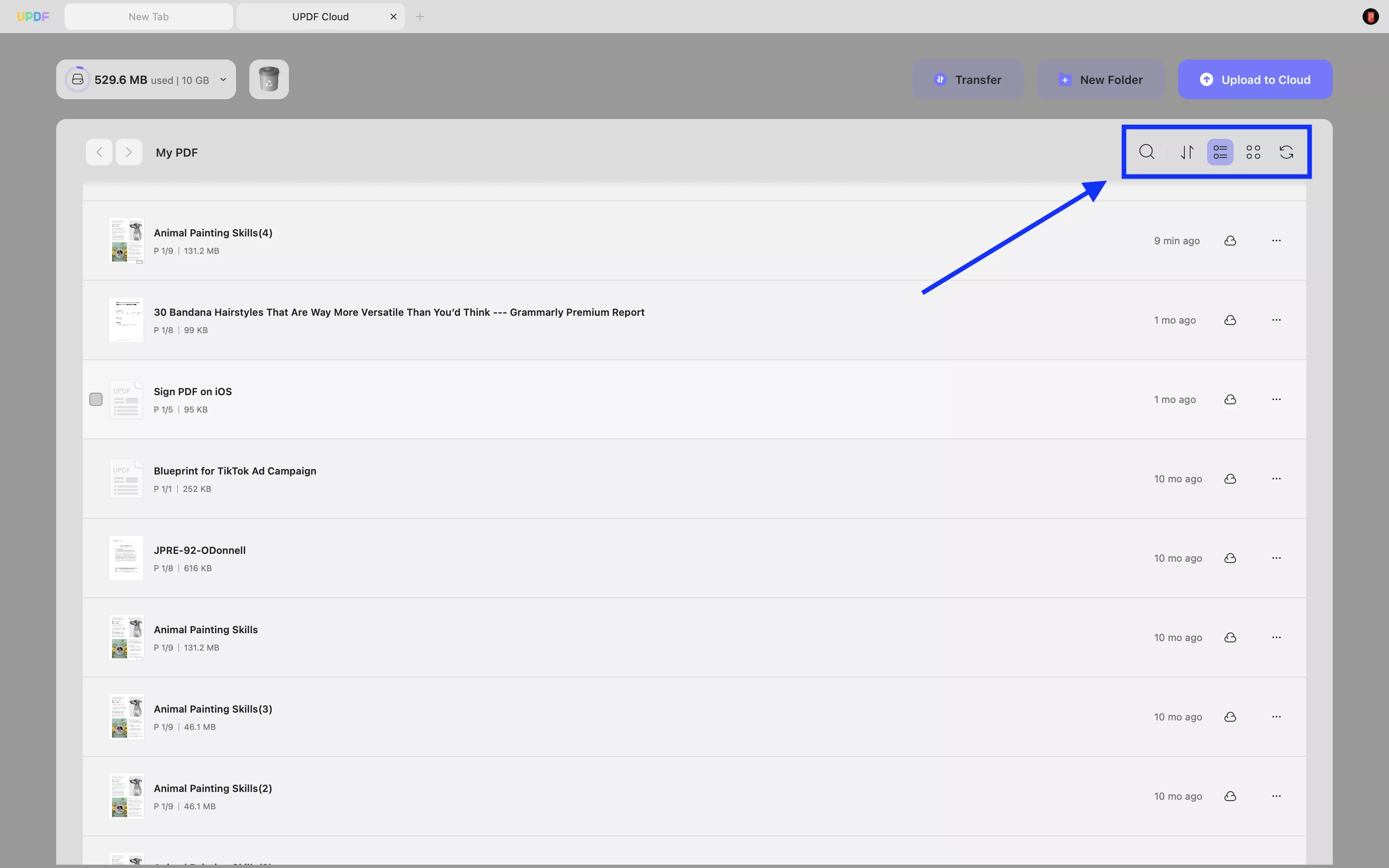
2. Přejmenujte soubor
Pokud chcete přejmenovat konkrétní soubor, klepněte na ikonu se třemi tečkami ve spodní části konkrétního souboru a vyberte tlačítko „ Přejmenovat “.
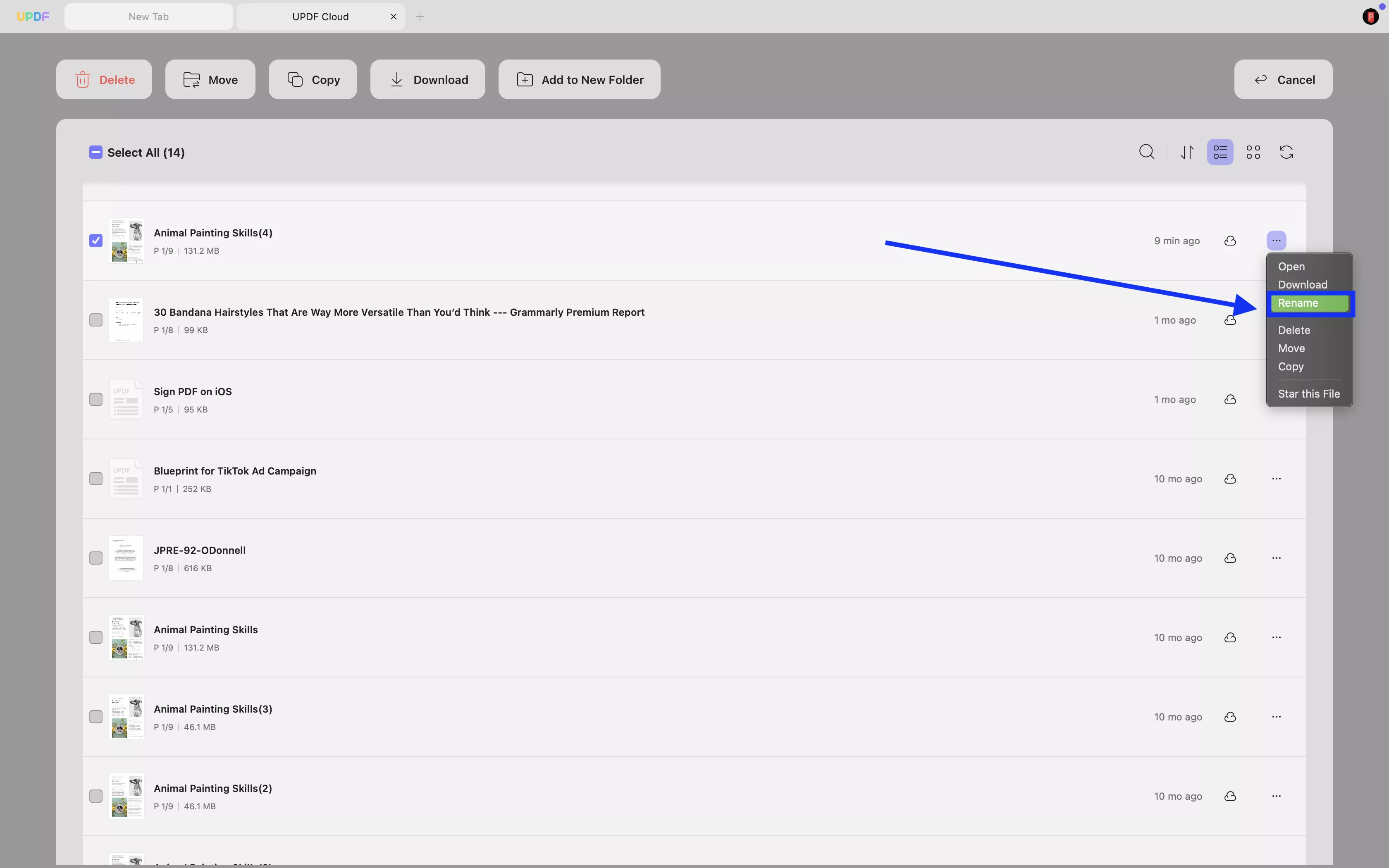
3. Smažte soubor
Chcete-li smazat konkrétní soubor, vyberte tlačítko „ Smazat “.
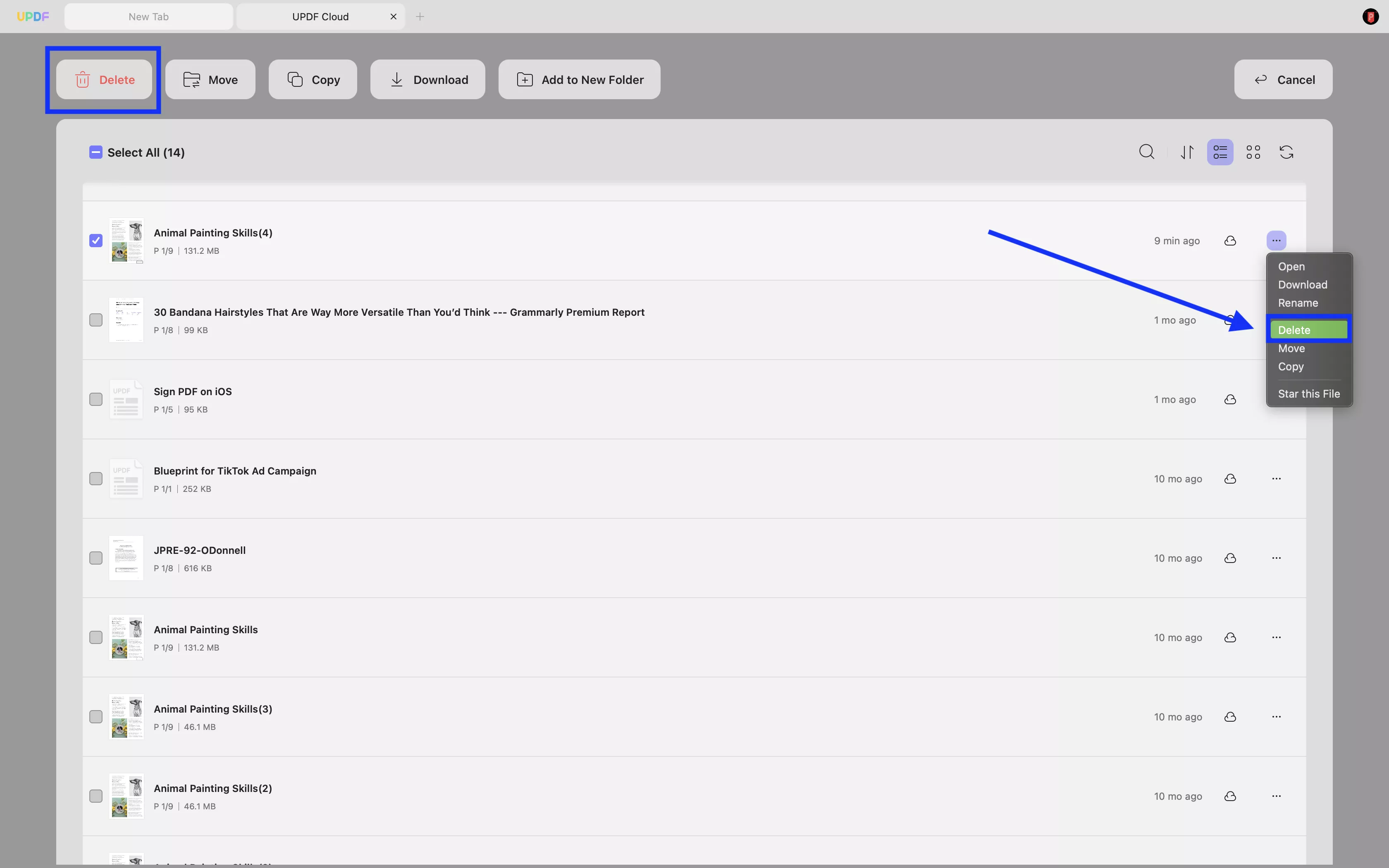
4. Označte soubor hvězdičkou
Pokud chcete nastavit konkrétní soubor jako oblíbený dokument, použijte možnost „ Označit tento soubor hvězdičkou “ z rozbalovací nabídky. I když je soubor znázorněn hvězdičkou vedle jeho podrobností, lze k němu přistupovat také ze seznamu „ Označené hvězdičkou “ v levém panelu hlavního okna.
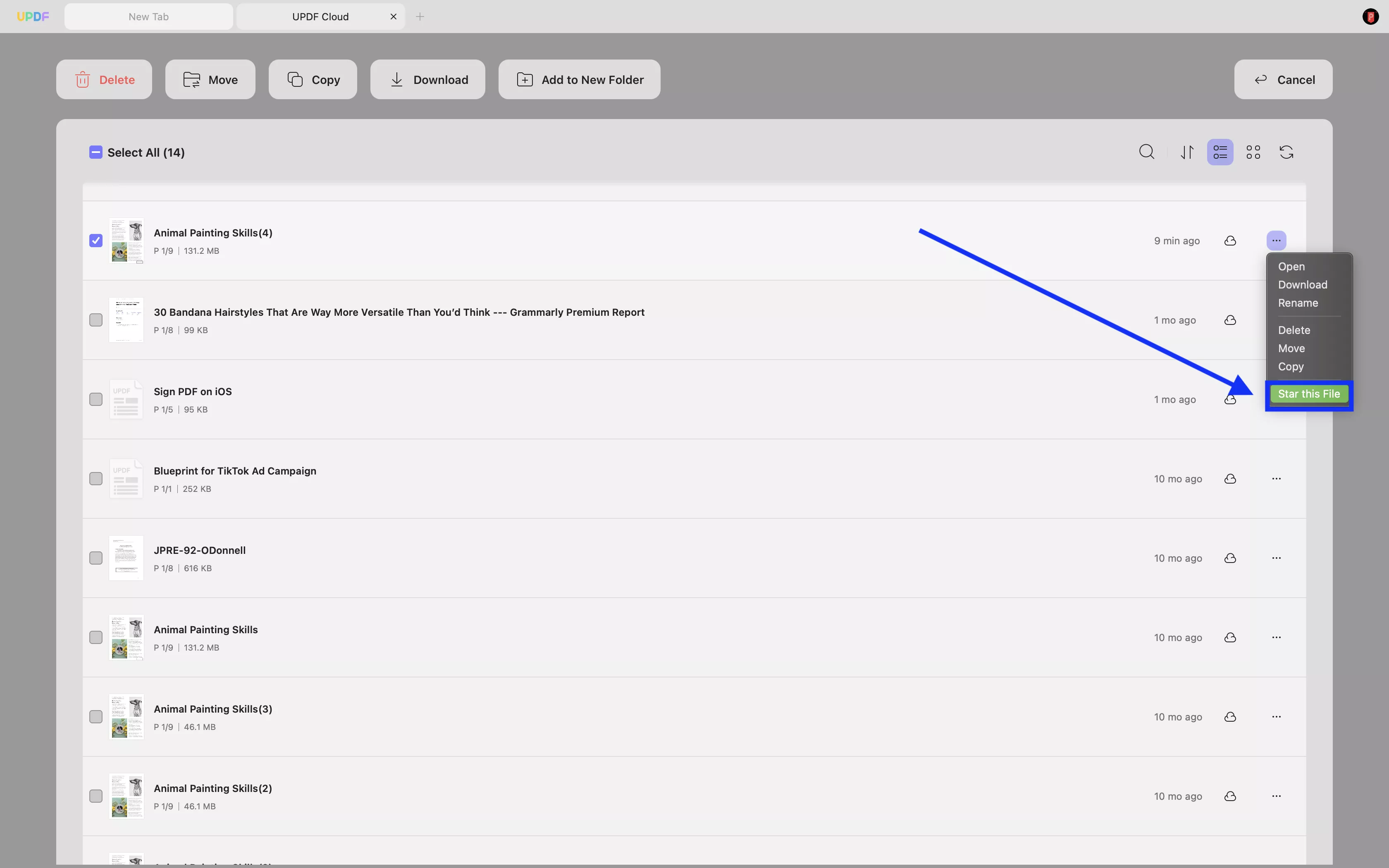
5. Stáhněte si soubor z UPDF Cloudu do svých lokálních zařízení
Pokud si chcete stáhnout soubory PDF z UPDF Cloudu, klikněte na ikonu se třemi tečkami u konkrétního souboru nahraného do UPDF Cloudu.
Jakmile se otevře rozbalovací nabídka, klikněte na tlačítko „ Stáhnout “ a stáhněte si konkrétní soubor do svého zařízení z UPDF Cloud.
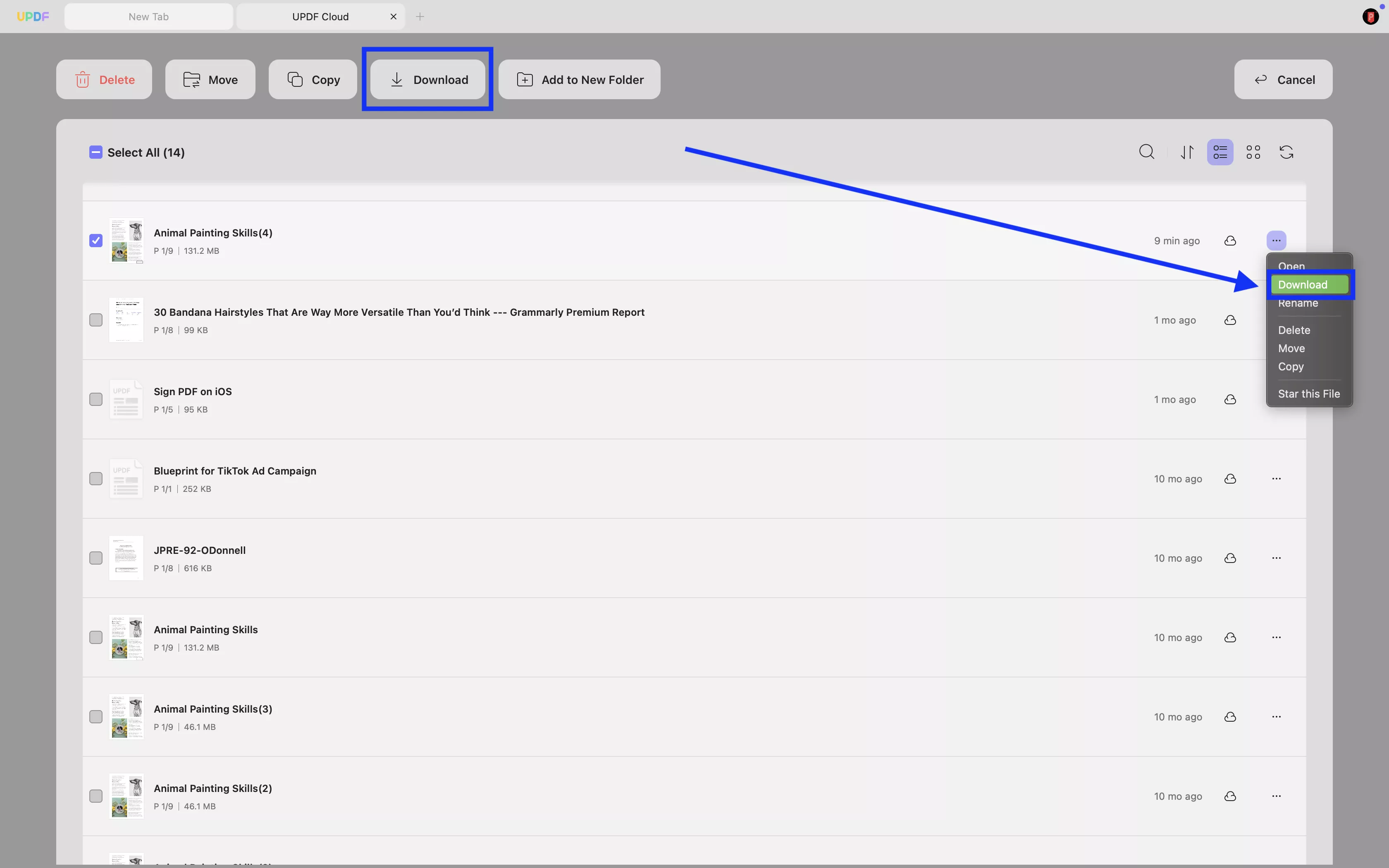
6. Vytvořte složky pro kategorizaci souborů PDF
UPDF Cloud vám umožňuje vytvářet složky pro snadné třídění všech PDF souborů. Stačí kliknout na „ Nová složka “, zadat název složky a kliknout na ikonu „ OK “ pro úspěšné vytvoření nové složky.
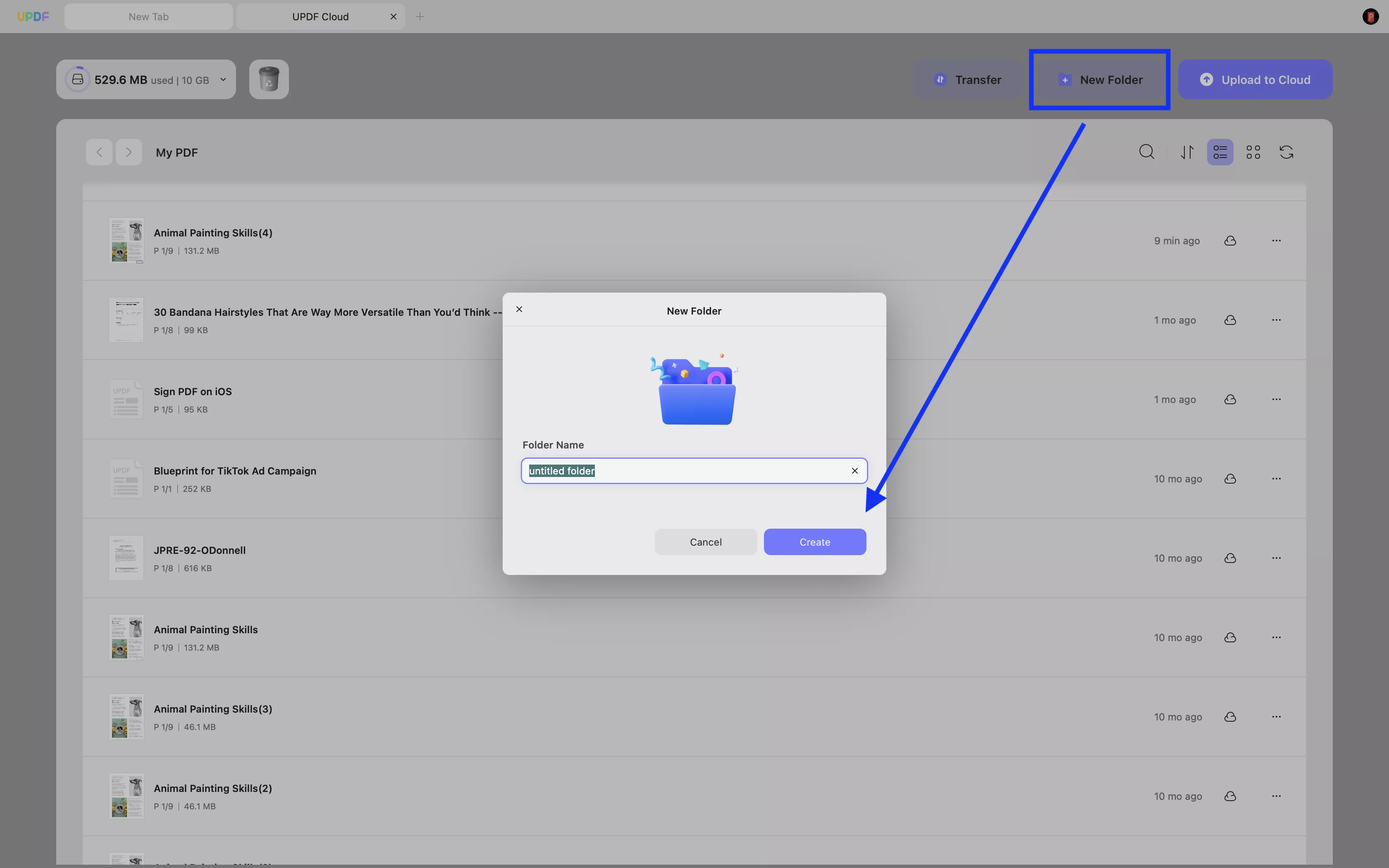
7. Přesunutí souborů PDF do složky
Pokud potřebujete přesunout jeden soubor PDF do vytvořené složky, můžete kliknout na ikonu „ Tři tečky “ a poté vybrat „ Přesunout “. Vyberte novou složku, do které chcete soubory PDF přesunout.
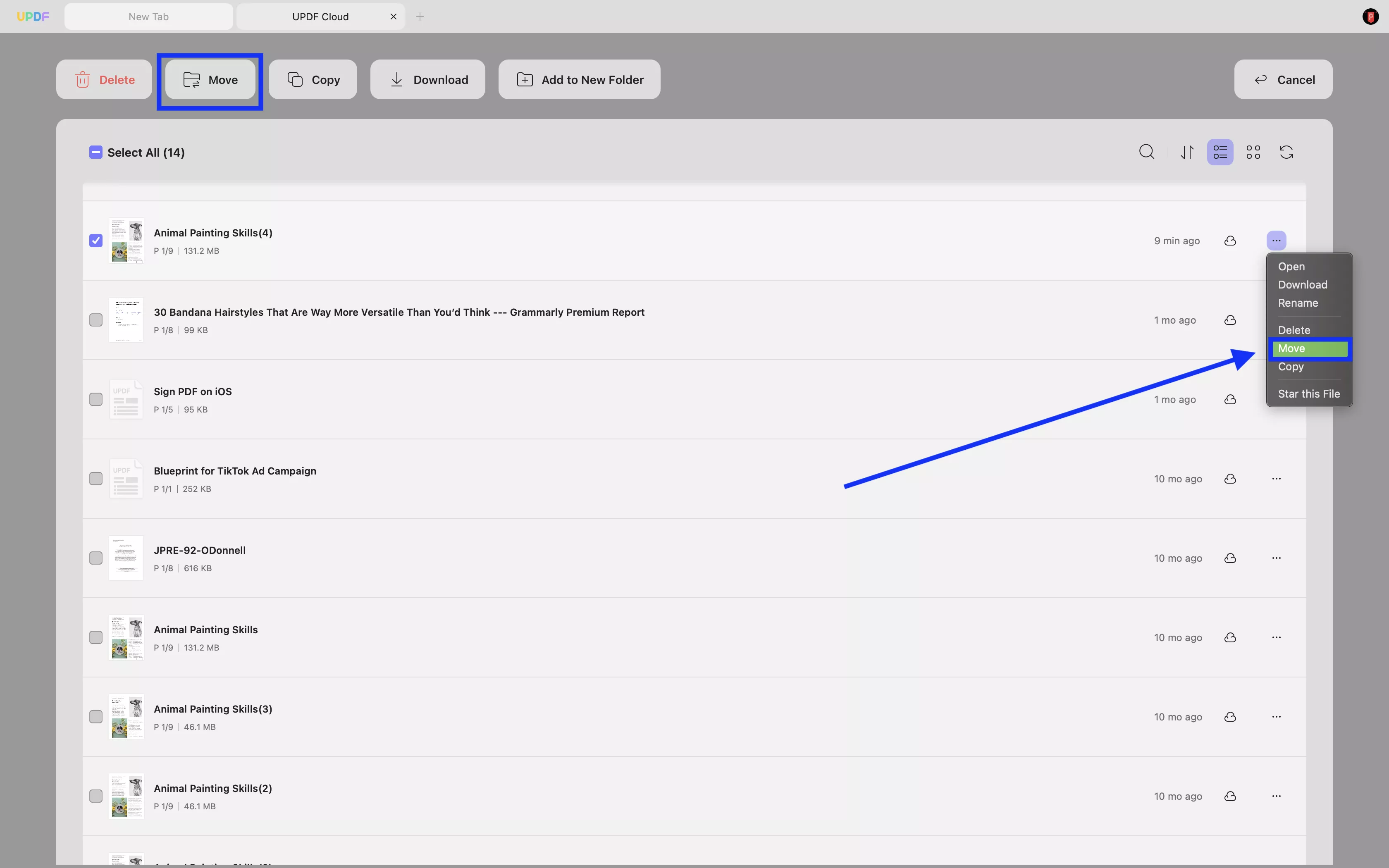
8. Kopírování souborů PDF do složky
Pokud chcete soubory PDF pouze zkopírovat do složky, máte také tuto možnost. Znovu klikněte na ikonu „ Tři tečky “, vyberte „ Kopírovat “, vyberte složku a kliknutím na „ Kopírovat sem “ zkopírujte soubor PDF do UPDF Cloud.
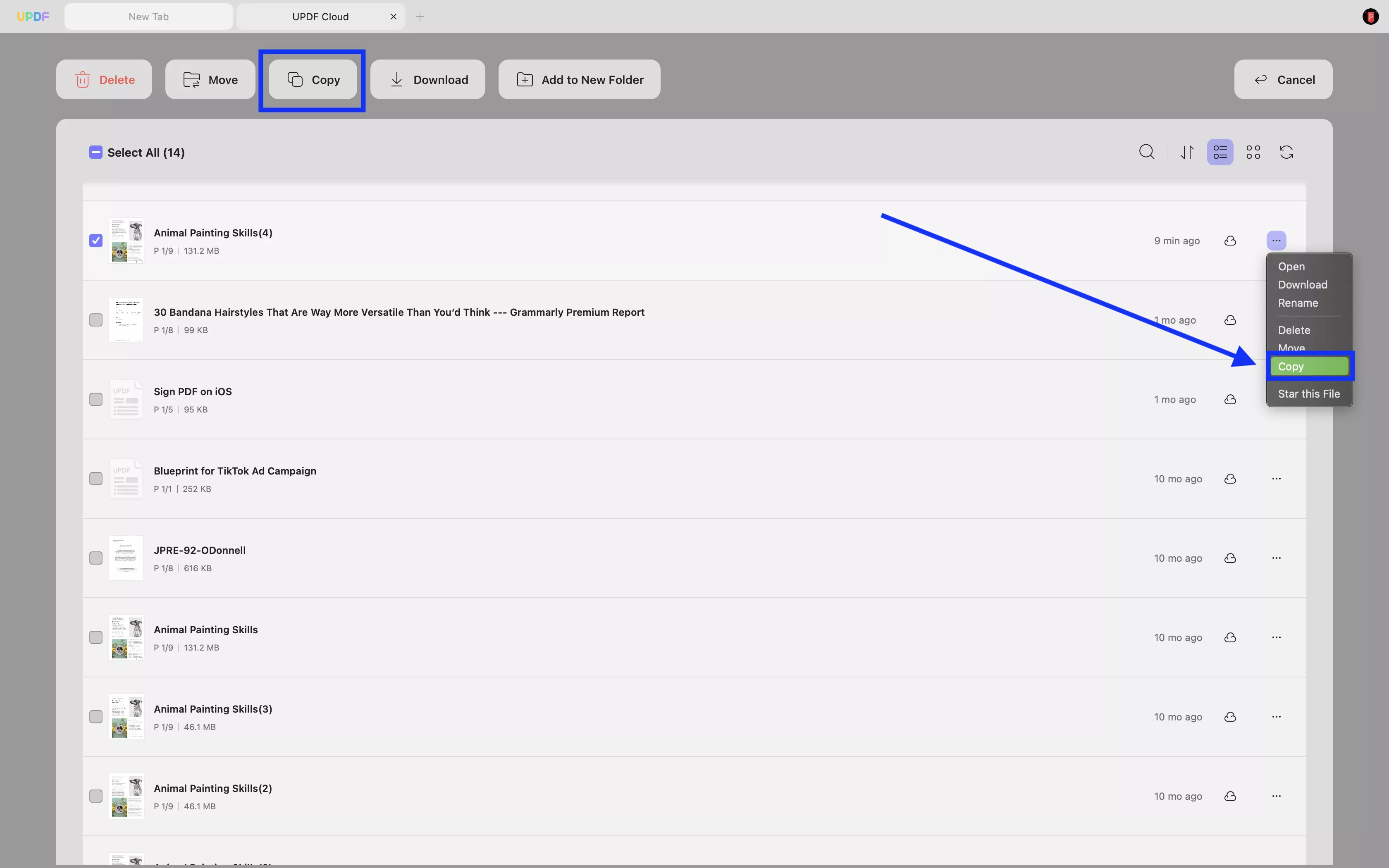
Úprava a synchronizace změn v UPDF Cloudu na Macu
PDF soubor můžete otevřít a poté jej upravit v UPDF Cloudu na Macu. Změny provedené tímto způsobem budou synchronizovány mezi zařízeními.
Dvakrát klikněte na soubor PDF v UPDF Cloudu na Macu a poté přejděte na „Upravit PDF“ nebo do jakékoli jiné části pro úpravu PDF. Přejděte na „Soubor“ > „Uložit“ pro uložení změn. Nyní jste cloudový soubor na Macu úspěšně upravili. A když soubor otevřete v UPDF Cloudu na jiných zařízeních, jako je Windows, uvidíte nejnovější verzi s novými změnami.
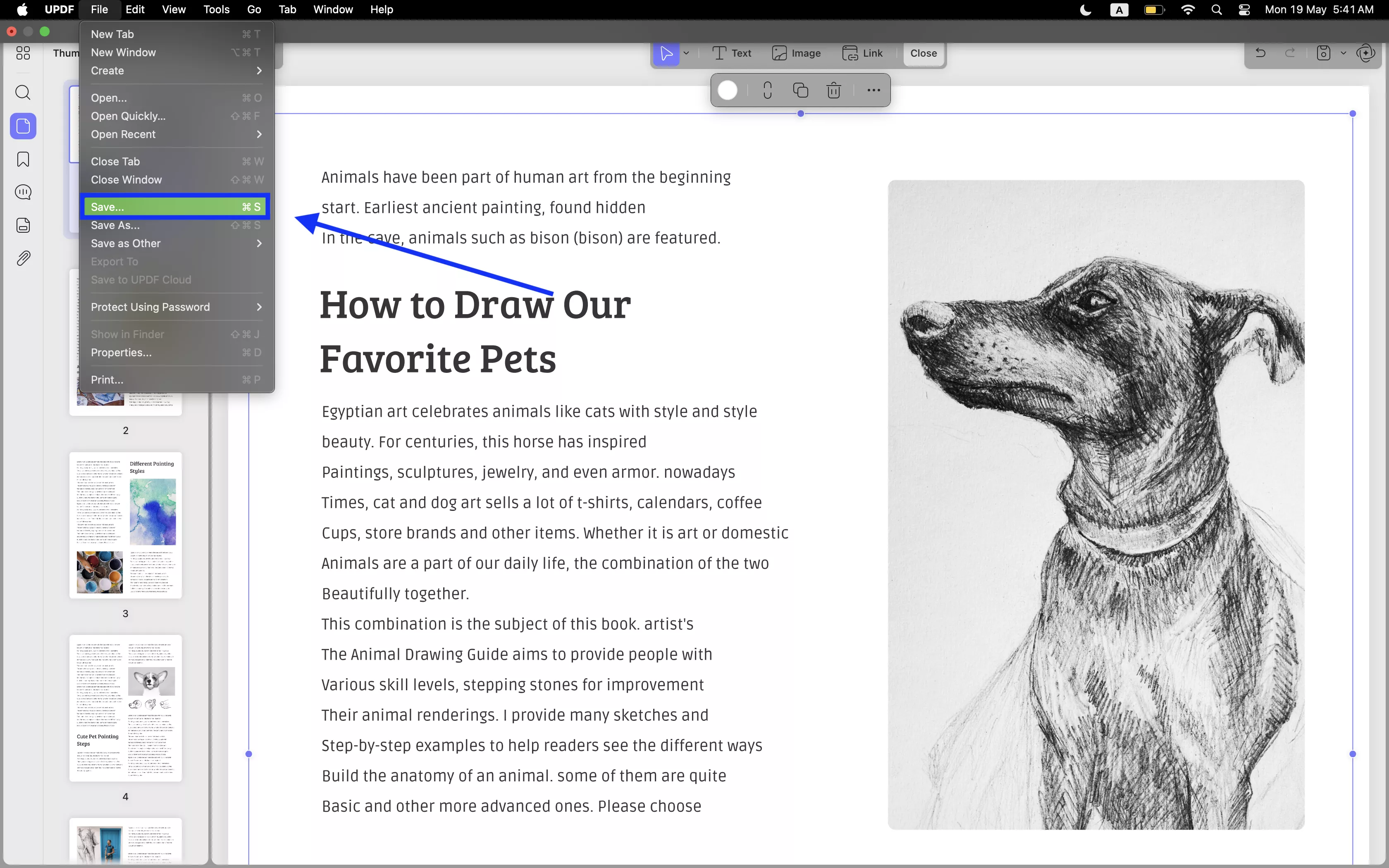
Správa sdílených PDF souborů pomocí UPDF Cloudu na Macu
Pokud chcete spravovat sdílené soubory PDF, můžete na Macu přejít do služby UPDF Cloud.
Zde najdete složku s názvem „ Sdílet složku “, klikněte na ikonu „Tři tečky“ u sdíleného souboru PDF a najdete tam tři možnosti: „ Otevřít “, „ Zrušit sdílení souboru “ nebo „ Kopírovat odkaz “.
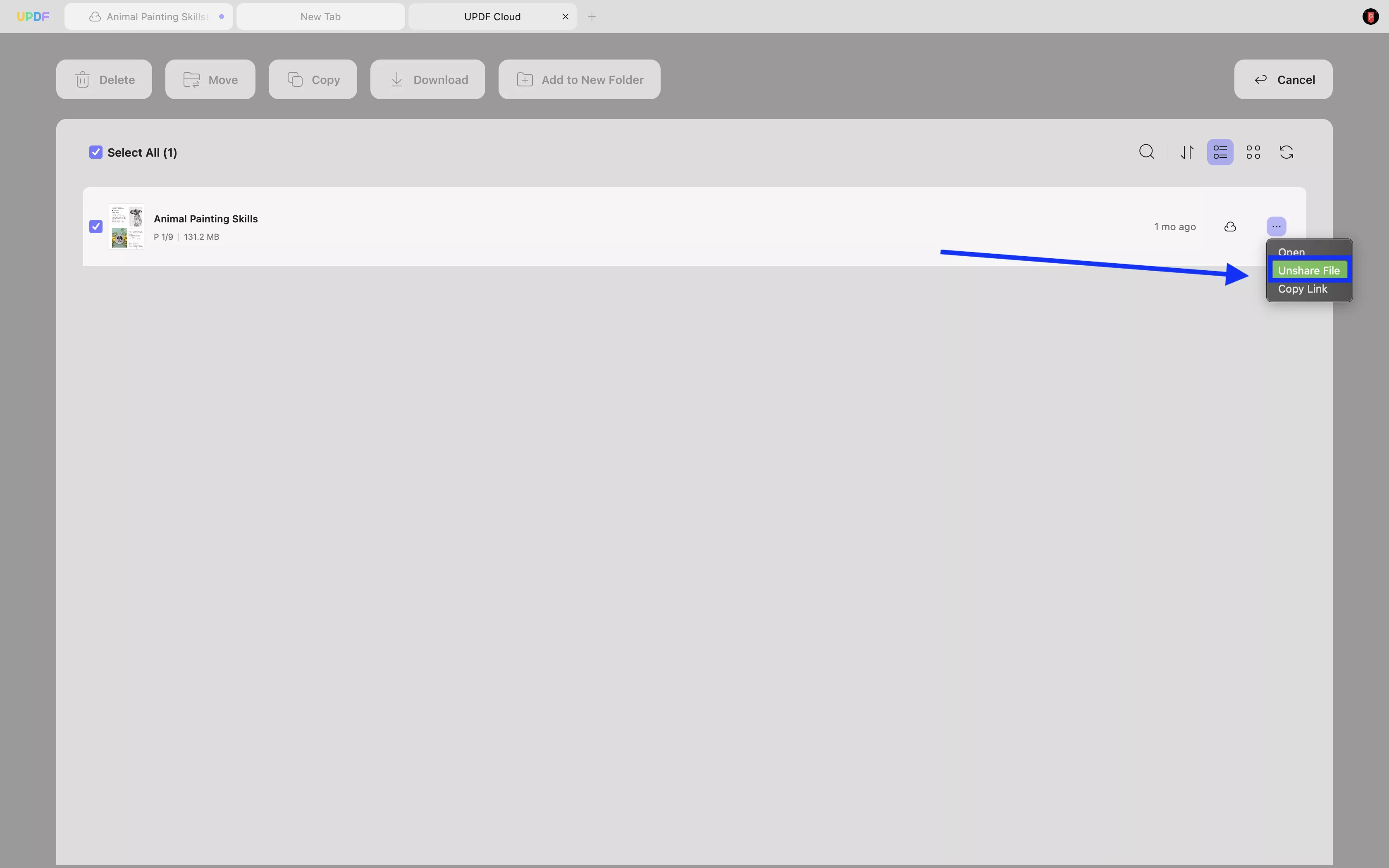
Nyní víte, jak snadno ukládat, synchronizovat a spravovat soubory PDF pomocí služby UPDF Cloud na Macu. Pokud UPDF stále nemáte, můžete si jej stáhnout pomocí tlačítka níže.
Windows • macOS • iOS • Android 100% bezpečné
 UPDF
UPDF
 UPDF pro Windows
UPDF pro Windows UPDF pro Mac
UPDF pro Mac UPDF pro iOS
UPDF pro iOS UPDF pro Android
UPDF pro Android UPDF AI Online
UPDF AI Online UPDF Sign
UPDF Sign Upravit PDF
Upravit PDF Anotovat PDF
Anotovat PDF Vytvořit PDF
Vytvořit PDF PDF formuláře
PDF formuláře Upravit odkazy
Upravit odkazy Konvertovat PDF
Konvertovat PDF OCR
OCR PDF do Wordu
PDF do Wordu PDF do obrázku
PDF do obrázku PDF do Excelu
PDF do Excelu Organizovat PDF
Organizovat PDF Sloučit PDF
Sloučit PDF Rozdělit PDF
Rozdělit PDF Oříznout PDF
Oříznout PDF Otočit PDF
Otočit PDF Chránit PDF
Chránit PDF Podepsat PDF
Podepsat PDF Redigovat PDF
Redigovat PDF Sanitizovat PDF
Sanitizovat PDF Odstranit zabezpečení
Odstranit zabezpečení Číst PDF
Číst PDF UPDF Cloud
UPDF Cloud Komprimovat PDF
Komprimovat PDF Tisknout PDF
Tisknout PDF Dávkové zpracování
Dávkové zpracování O UPDF AI
O UPDF AI Řešení UPDF AI
Řešení UPDF AI AI Uživatelská příručka
AI Uživatelská příručka Často kladené otázky o UPDF AI
Často kladené otázky o UPDF AI Shrnutí PDF
Shrnutí PDF Překlad PDF
Překlad PDF Chat s PDF
Chat s PDF Chat s AI
Chat s AI Chat s obrázkem
Chat s obrázkem PDF na myšlenkovou mapu
PDF na myšlenkovou mapu Vysvětlení PDF
Vysvětlení PDF Akademický výzkum
Akademický výzkum Vyhledávání článků
Vyhledávání článků AI Korektor
AI Korektor AI Spisovatel
AI Spisovatel AI Pomocník s úkoly
AI Pomocník s úkoly Generátor kvízů s AI
Generátor kvízů s AI AI Řešitel matematiky
AI Řešitel matematiky PDF na Word
PDF na Word PDF na Excel
PDF na Excel PDF na PowerPoint
PDF na PowerPoint Uživatelská příručka
Uživatelská příručka UPDF Triky
UPDF Triky FAQs
FAQs Recenze UPDF
Recenze UPDF Středisko stahování
Středisko stahování Blog
Blog Tiskové centrum
Tiskové centrum Technické specifikace
Technické specifikace Aktualizace
Aktualizace UPDF vs. Adobe Acrobat
UPDF vs. Adobe Acrobat UPDF vs. Foxit
UPDF vs. Foxit UPDF vs. PDF Expert
UPDF vs. PDF Expert